Bắt đầu với Microsoft Teams (miễn phí) trong Windows 11
Đây là một cách khác để trò chuyện! Microsoft Teams (miễn phí) được dành riêng để làm cho trải nghiệm của bạn trở nên tốt nhất có thể và đang giới thiệu cửa sổ Teams nhỏ để dễ dàng kết nối với bạn bè và gia đình của bạn, tất cả ở cùng một nơi.
Bạn vẫn có thể sử dụng tính năng Chat Windows 11 cho đến khi thiết bị nhắc bạn cập nhật Teams và Windows hoặc bạn đã sẵn sàng cập nhật.
Kiểm tra phiên bản Teams của bạn trước khi cập nhật
Nếu bạn thấy Trò chuyện trong Windows 11 thanh tác vụ của mình thì bạn hiện không sử dụng phiên bản Teams và ứng dụng mới nhất Windows 11.
Trước tiên, bạn sẽ cập nhật Teams, sau đó bạn sẽ cập nhật Windows.
-
Trong Teams, chọn Cài đặt và hơn thế > Cài đặt > Giới thiệu về Teams , sau đó xem bên dưới Phiên bản để xem bạn có phiên bản mới nhất hay cần Cập nhật ngay hay không.
-
Chọn Bắt đầu >Đặt > Windows update , sau đó chọn Kiểm tra bản cập nhật. Nếu có bản cập nhật, hãy chọn để cài đặt chúng.
Kiểm tra bản cập nhật
Kiểm tra những gì có sẵn trong cửa sổ Teams nhỏ—dễ dàng tìm thấy các tính năng thanh tác vụ, các tùy chọn liền mạch trong Meet, Chat và Con người, Tìm kiếm theo tên và xem mọi thứ bạn cần trong Gần đây! Để có được trải nghiệm Microsoft Teams (miễn phí) đầy đủ, hãy chọn Mở nhóm 
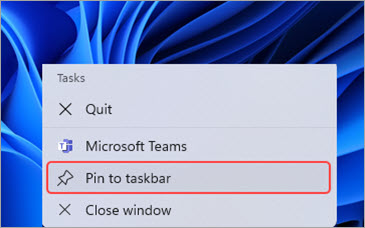
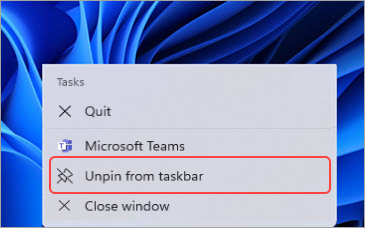
Làm cho nó dễ dàng hơn để truy cập vào cửa sổ Teams nhỏ
Bạn có thể ghim Teams vào thanh tác vụ để có trải nghiệm nhanh hơn và thân mật hơn.
-
Mở Microsoft Teams (miễn phí) > bấm chuột phải vào Teams trên thanh tác vụ > Ghim vào thanh tác vụ .
-
Sau khi ghim Teams, bạn có thể truy cập cửa sổ Teams nhỏ từ thanh tác vụ và có thể di chuyển cửa sổ đó xung quanh màn hình.
Để hủy ghim Teams, bấm chuột phải vào Teams trên thanh tác vụ của bạn, sau đó chọn Hủy ghim khỏi thanh tác vụ .
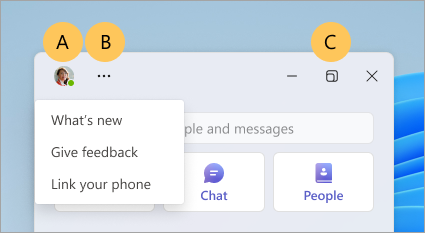
Tìm hiểu về các tính năng trong cửa sổ Teams nhỏ
A. Đặt trạng thái và thông báo trạng thái của bạn trong Hồ sơ với người quản lý Tài khoản của bạn.
B. Xem Có gì mới, Cung cấp phảnhồi của bạn hoặc Liên kết điện thoại của bạn với Tính năng mới và hơn thế nữa .
C. Mở Teams 
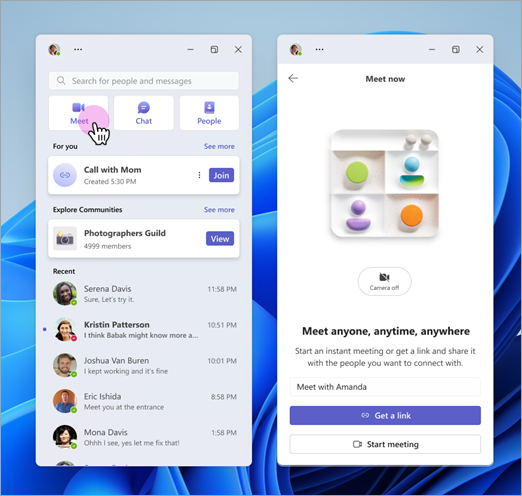
Dễ dàng thực hiện cuộc gọi video trong Họp
Cuộc gọi video nhóm hoặc cuộc gọi một-một sẽ dễ dàng với tính năng Họp 
Hãy thử Play Together xem và mời bạn bè để chơi trò chơi.
Tìm kiếm trải nghiệm Họp 
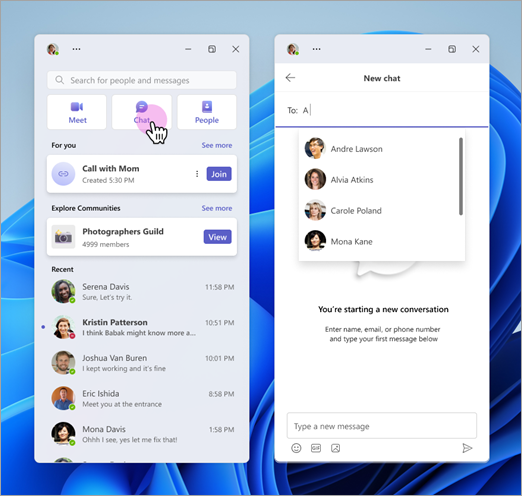
Hãy cùng trò chuyện!
Bắt đầu cuộc trò chuyện mới!
Bạn có thể liên kết điện thoại Android của mình để nhận và trả lời tin nhắn văn bản SMS. Nếu không có điện thoại Android, bạn vẫn có thể gửi tin nhắn trực tiếp đến số điện thoại.
Bắt đầu và Trò chuyện với những người khác trên Teams.
Tìm kiếm trải nghiệm trò 
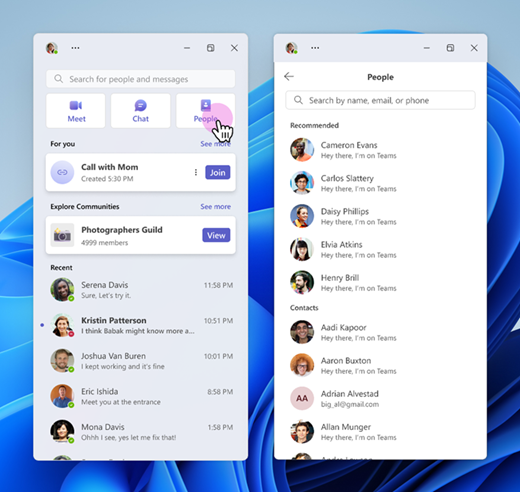
Kết nối với trải nghiệm Con người của bạn
Hãy đến với những người trong cuộc sống của bạn! Bạn có thể truy nhập vào liên hệ của mình hoặc xem lại liên hệ Được đề xuất. Chọn người để nhanh chóng và dễ dàng bắt đầu cuộc trò chuyện hoặc gửi cho họ lời mời qua email nếu họ chưa tham gia Teams.
Tìm kiếm trải nghiệm Con người 
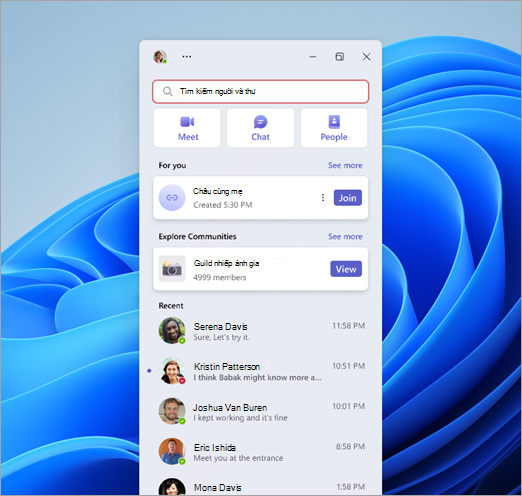
Tìm kiếm theo tên
Bạn có thể tìm kiếm các liên hệ hoặc các cuộc trò chuyện một-một hoặc nhóm trong Tìm kiếm theo tên.
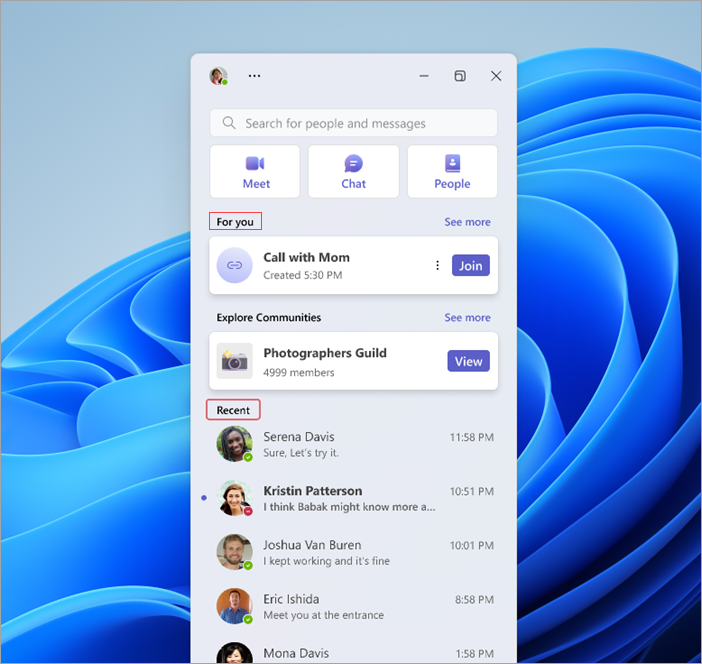
Xem những gì dành cho bạn
Hãy xem bên dưới Dành cho bạn và xem các nối kết cuộc gọi bạn đã tạo. Sau đó , chọn Xem tất cả để xem bất kỳ liên kết nào khác mà bạn có thể muốn tham gia.
Trong Gần đây, bạn sẽ thấy các cuộc trò chuyện trực tiếp và nhóm gần đây của mình.
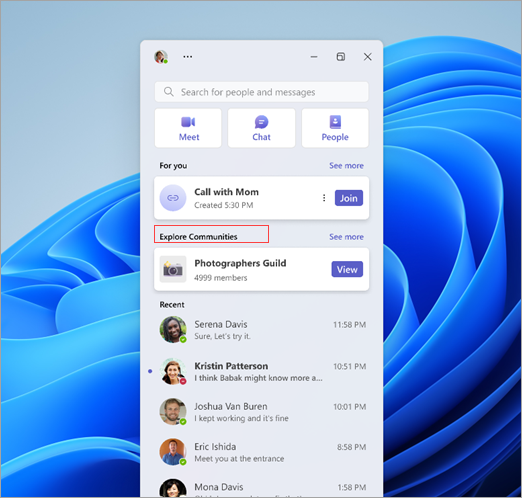
Duyệt qua Cộng đồng Nổi bật
Chơi trò chơi, thể thao, câu lạc bộ công nghệ và hơn thế nữa!
Khám phá cộng đồng là nơi bạn có thể xem qua danh sách cộng đồng để tham gia. Tăng cường kết nối xã hội và tìm những người đam mê đồng nghiệp có cùng sở thích.
Tìm hiểu thêm về Cộng đồng trong Teams.
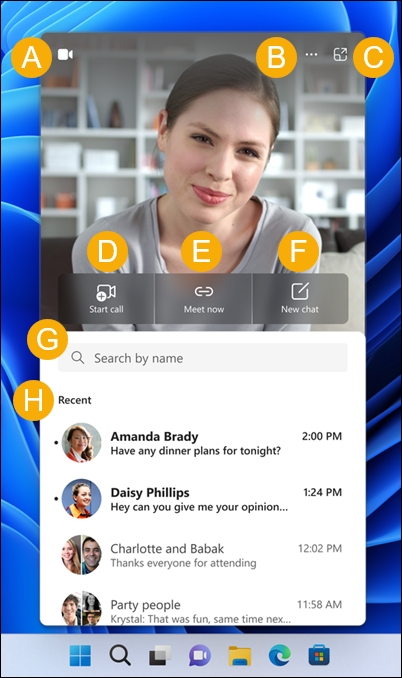
A. Bật/tắt webcam - Bật hoặc tắt camera của bạn.
B. Tính năng mới và hơn thế nữa - Xem có gì mới và Gửi phản hồi của bạn cho Microsoft Teams (miễn phí).
C. Mở Teams - Mở toàn bộ trải nghiệm Microsoft Teams (miễn phí).
D. Bắt đầu cuộc gọi - Bắt đầu cuộc gọi thoại hoặc video mới.
E. Họp ngay - Bắt đầu một cuộc họp tức thời.
F. Trò chuyện Mới - Bắt đầu cuộc hội thoại mới.
G. Tìm kiếm theo tên - Tìm kiếm liên hệ, trò chuyện trực tiếp và trò chuyện nhóm.
H. Gần đây - Xem các cuộc trò chuyện trực tiếp và nhóm gần đây nhất của bạn.
Cách ẩn Chat khỏi thanh tác vụ của bạn:
-
Chọn nút Bắt đầu của Windows.
-
Trong trường Nhập vào đây để tìm kiếm , nhập Cài đặt thanh tác vụ, sau đó chọn Mở.
Mẹo: Bạn có thể nhanh chóng mở cài đặt Thanh tác vụ bằng cách bấm chuột phải vào một khoảng trống trên thanh tác vụ, sau đó chọn Cài đặt thanh tác vụ.
-
Trong Mục thanh tác vụ, chuyển nút gạt dành cho Trò chuyện thành Tắt. Sau đó, cuộc trò chuyện sẽ bị ẩn khỏi thanh tác vụ của bạn. Nếu bạn muốn hiển thị lại Trò chuyện, bạn có thể bật lại bất kỳ lúc nào.
Chủ đề liên quan
Tìm hiểu thêm về Liên kết điện thoại và Android trong Microsoft Teams (miễn phí)
Hướng dẫn bắt đầu và Câu hỏi thường gặp Play Together trình trong Microsoft Teams (miễn phí)
Liên hệ với chúng tôi
Để được trợ giúp thêm, hãy liên hệ với bộ phận hỗ trợ hoặc đặt câu hỏi trong Cộng đồng Microsoft Teams.










